Как синхронизировать контакты Андроид?
Синхронизации контактов Android: инструкция для новичков
В последние несколько лет мировой рынок мобильных устройств захватила стремительно развивающаяся платформа под названием Android. И это неспроста. Ведь функционал этих устройств намного выше по сравнению с прошлым поколением. Но у многих пользователей возникает множество вопросов, связанных с настройкой и управлением. В этой статье будет обсуждаться функция для синхронизации контактов Android. Далее будет описана важность и сфера применения этой возможности.

Применение
Как вы могли догадаться, функция для синхронизации контактов Android, позволяет копировать информацию из справочной книжки телефона на другие платформы. Например, на такие устройства, как компьютер или другие мобильники. С помощью этой функции вы никогда не потеряете важные номера. Некоторые люди находят данную возможность бессмысленной. И утверждают, что контакты можно сохранять на сим-карте. Но внутренняя память телефона позволяет сохранять куда больше информации, чем просто номер. А на сим-картах стоит ограничение на количество вводимых символов. Поэтому куда разумнее использовать память телефона. Тем более синхронизация контактов с Google Android позволяет копировать контакты с гугл-почты (Gmail) и других подобных почтовых клиентов.

Инструкция
Для того чтобы в полной мере использовать функционал телефонов на базе Android, вам нужен специальный аккаунт Gmail. Гмэйл – это почтовый клиент от компании Google. Регистрация в данном проекте совершенно бесплатна, и займет у вас буквально пару минут. И самое главное — этот аккаунт поможет производить такую операцию, как синхронизация контактов Android Gmail. Как только вы создадите почтовый клиент, проделайте все действия из следующей инструкции.
- Подключите ваш телефон к интернету (можно использовать как Wi-Fi, так и 3G).
- Откройте меню, зайдите в настройки и выберите пункт «Аккаунты и синхронизация».
- Внизу будет кнопка «Добавить аккаунт». Нажмите на нее и следуйте инструкциям на экране. Здесь вас попросят ввести ранее созданную почту и пароль от нее. Не стоит бояться вводить свои данные. Вся информация остается строго конфиденциальной.
- После этого в меню «Аккаунты и синхронизация» у вас появится вкладка «Управление аккаунтами». Нажмите на нее, и вы увидите весь список возможностей.
Дополнительные возможности
Помимо синхронизации контактов Android можно также копировать такую информацию, как данные из календаря, приложений, Gmail и т.д. Даже если у вас случится непредвиденное событие, например, потеря телефона или его поломка, вы всегда сможете восстановить все важные данные. Достаточно на новом устройстве ввести данные с той же учетной записи от почтового клиента Gmail. И тогда автоматическая синхронизация самостоятельно восстановит всю необходимую информацию. Кстати, компания «Гугл» очень заботится о сохранности устройств. Поэтому с помощью той же почтовой записи Gmail, она позволяет пользователям отслеживать местонахождение мобильных телефонов. Но данная система пока что имеет свои изъяны.

Заключение
Функция для синхронизации контактов Android — это очень полезная функция, которая упрощает использование мобильных телефонов. Не стоит сторониться подобных современных возможностей. Ведь они улучшают нашу жизнь.
fb.ru
Как синхронизировать контакты с Андроид на Google
Как синхронизировать контакты с Андроид на Google. О сохранении списка контактов на Android-устройстве стоит задуматься, если вы намерены выполнить его полный сброс или перепрошивку. С этим, конечно, может помочь и стандартный функционал контакт-листа – импорт/экспорт записей.
Впрочем, есть и другой, более предпочтительный вариант – синхронизация с «облаком». Эта функция позволяет не только обеспечить сохранность списка контактов, но и сделать его общедоступным со всех наших устройств.
Чтобы пользоваться такой возможностью, необходимо должным образом настроить автоматическую синхронизацию данных на Андроид-девайсе. Как это сделать, мы далее и расскажем.
Настройка автосинхронизации в Андроид
Для того, чтобы правильно сконфигурировать параметры синхронизации данных в «Зеленом Роботе», нужно выполнить несколько простейших действий.
1. Первым делом необходимо перейти в «Настройки» — «Аккаунты», где в дополнительном меню единственный пункт «Автосинхронизация данных» должен быть активирован.
 Обычно этот чекбокс всегда отмечен, но если по какой-то причине это не так — отмечаем его самостоятельно.
Обычно этот чекбокс всегда отмечен, но если по какой-то причине это не так — отмечаем его самостоятельно.
2. Затем переходим в «Google», где видим список Гугл-аккаунтов, привязанных к устройству.
 Выбираем один из них, после чего попадаем в более подробные настройки синхронизации.
Выбираем один из них, после чего попадаем в более подробные настройки синхронизации.
3. Здесь переключатели напротив пунктов «Контакты» и «Контакты Google+» должны быть во включенном положении.

Именно использование всех настроек, описанных выше, приводит к желаемому нами результату — все контакты автоматически синхронизируются с серверами Google и при желании восстанавливаются за пару касаний.
upgrade-android.ru
Три способа синхронизации контактов телефона Android с Google
Как пользователи Android, мы думаем, что легко переносить фотографии, музыку, видео и т. д. между телефоном Android и компьютером. Однако вы когда-нибудь имели важные контакты на Android? Вы перемещали контакты с Android на компьютер? Вы часто сохраняете контакты Android? Мой ответ — нет. Несомненно, контакты важны для нас, но мы всегда игнорируем создание копий контактов телефона Android. В этом случае Google достаточно благороден, давая вам возможность синхронизации контактов Android с Google с помощью учетной записи Google.
Содержание:
Первый способ: Синхронизация контактов с Google на Android напрямую
Второй способ: Как экспортировать контакты с Android в Google с помощью USB-кабеля
Третий способ: Синхронизация контактов телефона с Google с помощью приложения Google Контакты
Первый способ: Синхронизация контактов с Google на Android напрямую
В методе 1 вам нужно убедиться, что ваш телефон Android подключен к Wi-Fi.
Шаг 1: Войдите в аккаунт Google
Вкладка «Настройки» на телефоне Android, найдите «Учетная запись»> «Учетная запись Google», войдите в свою учетную запись Google с адресом и паролем Gmail. Если у вас его нет на телефоне, просто создайте учетную запись Google на Android.
Шаг 2: Сделайте резервное копирование контактов Android в Google
Вкладка «Синхронизировать контакты». Подождите несколько минут, чтобы синхронизировать контакты Android с Google.
Если у вас будет включена эта кнопка, Google автоматически синхронизирует ваши контакты Android как только вы будете подключены к Интернету. Если вы отключите ее, он не синхронизирует ваши Android-контакты даже при включенном Wi-Fi.
Таким образом, Android-телефон должен быть подключен к Wi-Fi. И каждый раз, когда вы перемещаете контакты с телефона в Google, ваша предыдущая резервная копия контактов в Google будет заменена новой резервной копией.
Второй способ: Как экспортировать контакты с Android в Google с помощью USB-кабеля
Метод второй немного сложнее в реализации для синхронизации контактов Android с Google. Для этого нужен USB-кабель.
Шаг 1: Экспорт контактов
Вкладка «Контакты» на телефоне Android, вы увидите список контактов. Выберите те контакты, которые вы хотите синхронизировать с Google.
Шаг 2: Выберите Контакты
Вкладка «Меню» в правой нижней части списка контактов> «Импорт/Экспорт»> «Переместить контакты на телефон». Вы увидите, что ваши контакты переносятся во внутреннее хранилище или на SD-карту в виде файла VCard (VCF).
Шаг 3: Экспорт контактов телефона в Google
Подключите телефон Android с помощью USB-кабеля к компьютеру. Войдите в свой аккаунт Gmail на ПК. Нажмите «Контакты»> «Дополнительно»> «Импорт». Нажмите «Обзор», чтобы перейти к резервной копии синхронизированных контактов, нажмите «Открыть», чтобы импортировать телефонные контакты в Google.
Если на вашем ПК уже есть резервная копия контактов Android, вы можете пропустить два шага выше и сразу перейти к шагу 3.
Совет: Gmail позволяет пользователям импортировать телефонные контакты в файле VCF или CSV. Этот способ позволяет синхронизировать контакты Google с телефоном Android с помощью USB-кабеля. Но вам потребуется некоторое время, чтобы проделать все операции на телефоне Android.
Третий способ: Синхронизация контактов телефона с Google с помощью приложения Google Контакты
Если вам нужно только синхронизировать контакты на Android с Google, то эти два метода подходят вам. Но если вы хотите синхронизировать все ваши контакты с Google, в том числе случайно удаленные контакты на телефоне, вы можете следовать методу три. Это идеальный выбор для вас. Прежде чем вы начнете перемещать телефонные контакты в Google, вам необходимо использовать сторонний инструмент и приложение «Google Контакты» для Android. Цель достигается за два шага.
Шаг 1: Резервное копирование контактов Android на ПК.
Сторонний инструмент (небольшая программка) поможет вам восстановить и перенести удаленные и существующие контакты Android на ПК. Сначала вам нужно установить и запустить программу на ПК. Соединяем телефон и ПК кабелем. Ждем немного, программа должна определить ваш телефон.
 Если телефон не определяется, то нужно включить режим разработчика на телефоне: Настройки – Об устройстве – Нажать 7 раз на Номер модели, Выйти из Об устройстве – вы увидите новую строчку Параметры разработчика. После того, как телефон определился программой, выберите файл, который вы хотите восстановить: Contacts.
Если телефон не определяется, то нужно включить режим разработчика на телефоне: Настройки – Об устройстве – Нажать 7 раз на Номер модели, Выйти из Об устройстве – вы увидите новую строчку Параметры разработчика. После того, как телефон определился программой, выберите файл, который вы хотите восстановить: Contacts.
 Программа автоматически рутирует ваш телефон и отсканирует удаленные файлы. Если случилось так, что программа не смогла сама рутировать телефон, то вам нужно получить рут-права каким-либо другим способом.
Программа автоматически рутирует ваш телефон и отсканирует удаленные файлы. Если случилось так, что программа не смогла сама рутировать телефон, то вам нужно получить рут-права каким-либо другим способом.
После того, как Контакты просканировались, нажмите Contacts слева, и вы увидите детальную информацию. Черные контакты – это те, что есть сейчас в телефоне, красные – были раньше, но сейчас удалены.
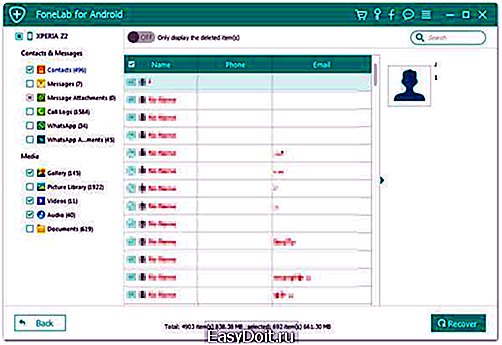 Выберите контакты, которые нужно восстановить и нажмите Recover, таким образом эти контакты загрузятся на ПК. Экспортированные контакты Android хранятся в трех форматах на компьютере в HTML, CSV и VCF.
Выберите контакты, которые нужно восстановить и нажмите Recover, таким образом эти контакты загрузятся на ПК. Экспортированные контакты Android хранятся в трех форматах на компьютере в HTML, CSV и VCF.
Шаг 2: Импорт контактов в Google
Войдите в свою учетную запись Google, нажмите «Контакты»> «Дополнительно»> «Импорт», чтобы синхронизировать резервную копию контактов Android в Google. (Этот шаг такой же, как шаг 3 метода два).
После полной синхронизации контактов телефона с учетной записью Google вы можете управлять контактами на https://contacts.google.com/.
Еще статьи по теме Руководства:
- Как установить ПИН-код в Windows 10
- Как узнать местонахождение отправителя письма в Gmail
- Как синхронизировать определенные папки на компьютере с Google Диском
- Как включить фонарик на iPhone
- Как добавить подпись в сообщениях почты Gmail
- Как включить экранную клавиатуру в Windows 10
- Как исправить клавиатура ноутбука не работает в Windows 10
- Как исправить USB клавиатура не работает в Windows 10
- Как исправить ошибку USB-порты не работают в Windows 10
- Как очистить кэш приложений на телефоне или планшете андроид
vebtech.ru
Алгоритм синхронизации контактов с Gmail

Не так давно, лет 10 назад, все хранили номера телефонов в специальных блокнотах или телефонных книгах. Сегодня же очень важно помнить знаменательные даты друзей, их дни рождении, названия электронной почты, адреса и, конечно же, телефоны. Все эти данные в современном мире достаточно важны, поэтому необходимо изменить свое отношение к миру и сохранить свои контакты без вероятности их потерять.
Общие рекомендации
Чтобы сохранить свои контакты из телефонной книги раз и навсегда, можно использовать множество способов. Наиболее удачным вариантом является связь с аккаунтом Google, потому как Android и есть творение данной компании. Поэтому синхронизация с почтой Google станет удачным и максимально функциональным решением.
Если аккаунта на Google пока еще нет, соответственно нет связи Android’a с аккаунтом, это нужно сделать непременно без отлагательств. Только зарегистрированные пользователи смогут по достоинству оценить все прелести работы с Android.
Что подразумевают под синхронизацией? Если телефон вдруг потеряется, или владелец телефона купит новую модель, или есть другое устройство на Android’e, то общий список контактов, в принципе и черный список номеров, всегда будут под рукой. Этот список никогда не потеряется.

Все контакты сохраняться на мобильном устройстве и на сервере компании Google в зарегистрированном аккаунте. После покупки нового телефона, нужно сразу зайти в аккаунт и все сохраненные записи моментально окажутся в телефоне.
Чтобы синхронизировать свое устройство с Google, нужно выполнить следующие шаги:
- войти в Android под созданным аккаунтом в Google;
- включить опцию «Синхронизация со своей почтой» во вкладке Настройки — Учетные записи и синхронизации;
- во вкладке «Меню телефона — Контакты» проставить путь для сохранения новых контактов на аккаунт Gmail;
- существующие контакты импортируются в Google посредством меню телефона;
- старые контакты удаляются, остаются лишь синхронизированные.
После синхронизации можно навсегда забыть о боязни потерять важный телефонный номер и прочие данные. Редактировать синхронизированную информацию можно с компьютера, ноутбука, планшета. В общем с любого устройства, у которого есть возможность зайти в Интернет и войти в аккаунт Google.
После изменения все данные синхронизируются на всех подключаемых устройствах. Кроме того, к контактам можно прикрепить фотографию и выполнить настройку контактов «под себя».
fans-android.com
